
多媒体课件制作系统(多媒体课件素材制作)
7页1、文档供参考,可复制、编制,期待您的好评与关注! 多媒体课件制作系统(多媒体课件素材制作)一、实验目的与要求1、了解多媒体课件制作系统的构成与各部分的功能2、初步掌握扫描仪和数码相机的使用3、初步掌握运用Windows录音机录音的基本方法。4、初步掌握利用Powerpoint、Photoshop和Cool Edit对数字图像和声音信号进行处理的初步技能与方法二、实验原理1、CCD成像原理2、摄影用光和构图原理3、模拟信号和数字信号转换原理 三、实验器材1、多媒体个人计算,每人一台2、扫描仪、数码相机等相关导入设备3、Photoshop、Powerpoint、Cool Editer等相关软件四、实验内容和步骤:(一)扫描仪的使用方法1、安装扫描仪驱动程序- 将扫描仪驱动程序放入计算机光驱,运行并安装程序。 安装随扫描仪所附的图像编辑软件。 重新启动计算机。 2、连接电源 连接稳压电源到扫描仪背板。 将稳压电源插在电源插座上,扫描仪前面板上的绿色指示灯随即点亮。 3、连接USB缆线 将USB缆线的一端连接至扫描仪背板。 将USB缆线的另一端连接计算机的USB接口。4、图像扫描:(1)放置扫描
2、稿件 将您的扫描稿件面朝下放置在扫描仪玻璃上。 纸张的顶端应该贴近扫描仪标尺刻度的前端。 (2)启动ScanWard 双击桌面上的ScanWizard 图标,或者单击ScanWizard快捷工具栏里的“Scan” 按钮。当该程序启动后,将自动出现扫描稿件的预览图像 (3)设置扫描参数 定义扫描原稿的介质。 选择输出图像的类型(彩色、灰阶或者黑白) 。 根据您的输出需求定义图像的分辨率。 其它:设置输出大小、调整图像、重新设置等工具。 (4)扫描 单击“扫描”按钮。 当“保存”窗口出现时,输入文件名称和位置,然后单击“保存”。这样,扫描后图像就会存储在你选择的目录下。 (5)传送图像至应用程序: 当确认您的选项后,扫描图像将首先被存储,然后被传送至图像编辑软件、或Email编辑器,或互联网浏览器。(二)数码相机的使用方法1、拍摄前的准备工作 启动数码相机,检测电池容量是否足够,根据要拍摄的时间,配带好备用电池。 检查存储卡中是否有足够的空间。 如果长时间没使用过机子,检查机子各个功能是否正常。 用不同的模式随意拍摄几张照片,查看效果。 检查镜头是否干净,如果有任何污点或油渍,及时用镜头纸
3、进行清洁。 2、拍摄步骤 根据要拍摄的对像或要达到的效果,选择适当的拍摄模式。 如果用户没有特殊要求或是刚刚使用数码相机的,建议用户选择“自动模式(AUTO)”,在这种模式下,相机会自动调整各参数,这样用户就不必进行复杂的设置。 将镜头对着要拍摄的物体,然后轻轻半按快门按钮(注意:按下时,手应该保持按钮在按下的状态,不要松手。)这时,相机进入自动对焦状态,同时进行其它自动调整状态,如调整快门的曝光时间等;对焦完成后,相机的显示屏会有相应的闪动图标提示,如有一个闪动的手形,有这些提示则表示对焦完成。 增加力度,将快门按下,直到相机有相应的反应时才松开手(相机的反应一般有闪光灯会闪一下,或可听到声音提示,如“咔喳”或其它提示音乐声)。此时表明已经完成一张照片的拍摄过程。 将相机模式置于浏览的状态,在相机的液晶显示屏中浏览拍照效果,其具体的操作需要对照相应的使用说明来进行,在此就不多介绍了。(三)利用Windows的录音机进行录音1、准备音频线音频线有两种,一种是连接电视机或者音响音频输入的,它一端带有双接头,用于连接音响的左右声道输出,一端只有一个接头,用来连接声卡。另外一种是两端的接头都
4、只有一个(也称为MIDI线),一端连接收音机或随身听,一端连接声卡。 2、准备麦克风 麦克风的种类很多,我们常见的就是话筒和头戴式麦克风,一般我们在电脑上录音使用头戴式麦克风较为方便一些。当然,如果要录制出较好的效果,就必须使用专业的录音麦克风。 3、连接电视机或者收录机等 现在的电视机都带有音频输出,将音频线一端有两个插头的插入电视机的左右声道音频输出口,连接音响的音频输出类似。 4、连接声卡(重要步骤) 如果录制收音机、电视机等声音,则是将音频线或者MIDI线的一端插入声卡的Line In插孔中。如果使用的是有耳机的头戴式麦克风,就要注意一个插头是插入Line Out插孔(声卡的音频输出孔,这里供耳机使用),一个插头插入MicroPhone插孔中(这个插孔一般都是红色,供麦克风使用)。 5、设置录音参数 特别注意,这项设置中,不同的声卡设置有细微的差别,这里介绍的是S90声卡的设置。 双击位于任务栏的声音控制图标(喇叭形状的图标),弹出音量控制窗口(注意,如果是单击,则只弹出一个简单的音量调节栏),选择“选项属性”菜单项,在弹出的窗口中的“调整音量区”选择“录音”,然后在“显示下列
《多媒体课件制作系统(多媒体课件素材制作)》由会员枫**分享,可在线阅读,更多相关《多媒体课件制作系统(多媒体课件素材制作)》请在金锄头文库上搜索。

2022年干部的个人年终工作总结

《七律 长征》赏析
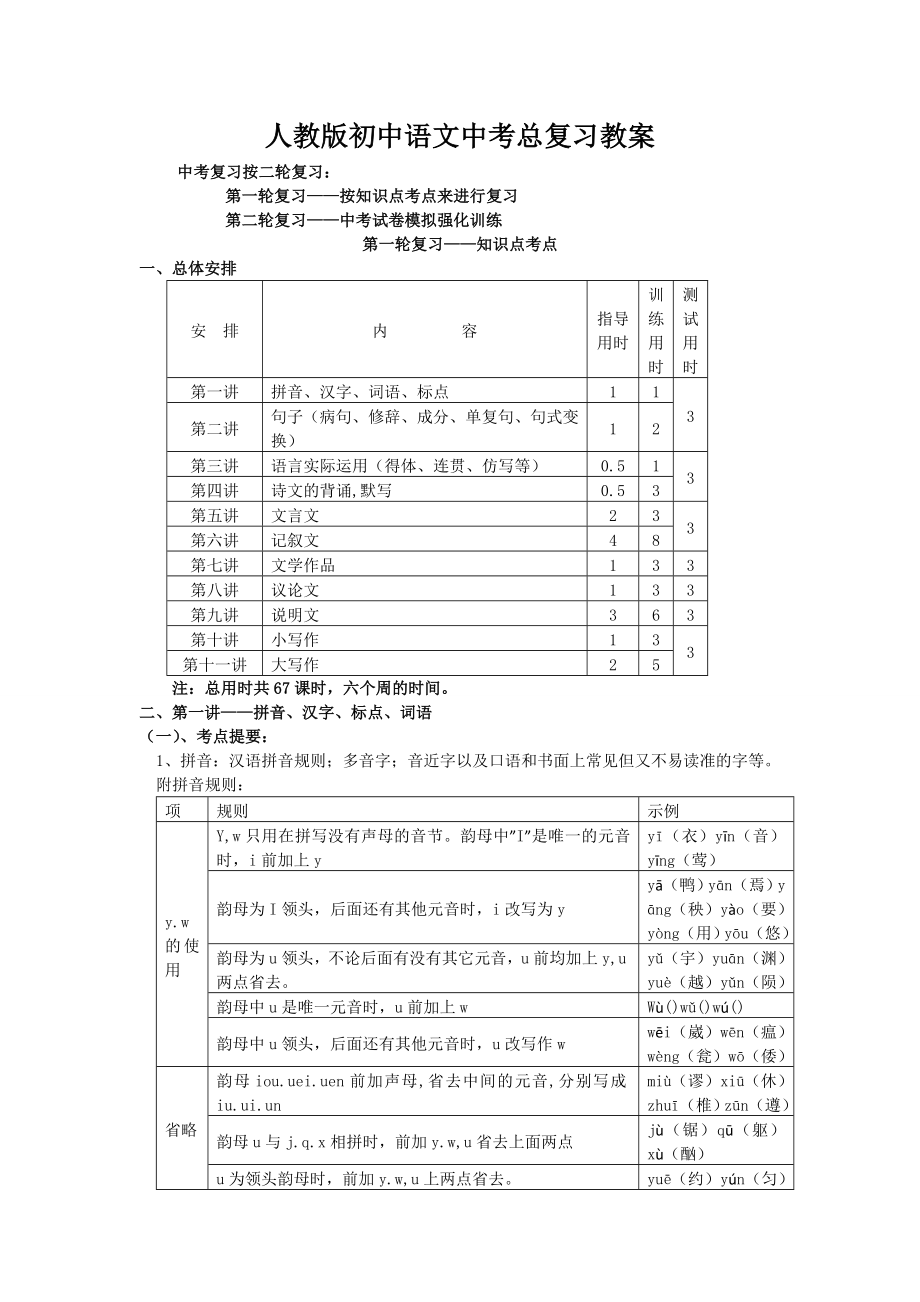
人教版初中语文中考总复习教案.doc
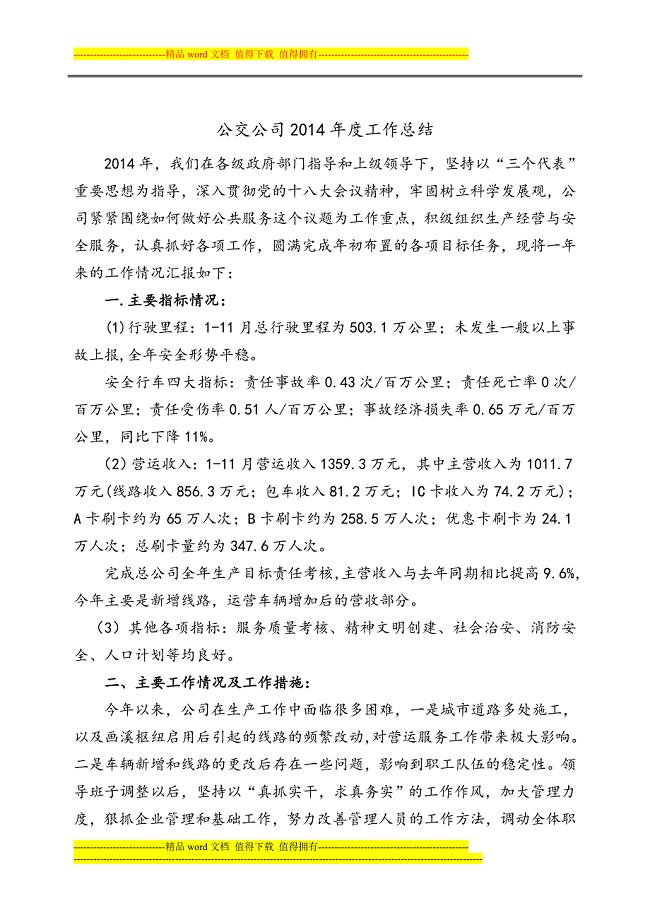
公交公司2014年度工作总结.doc
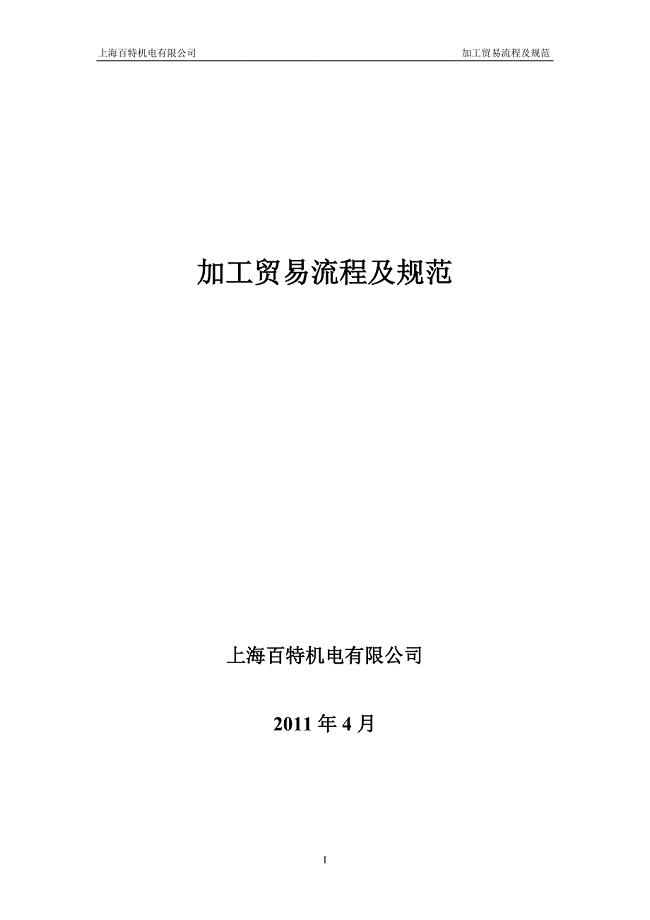
加工贸易海关报备流程及规范
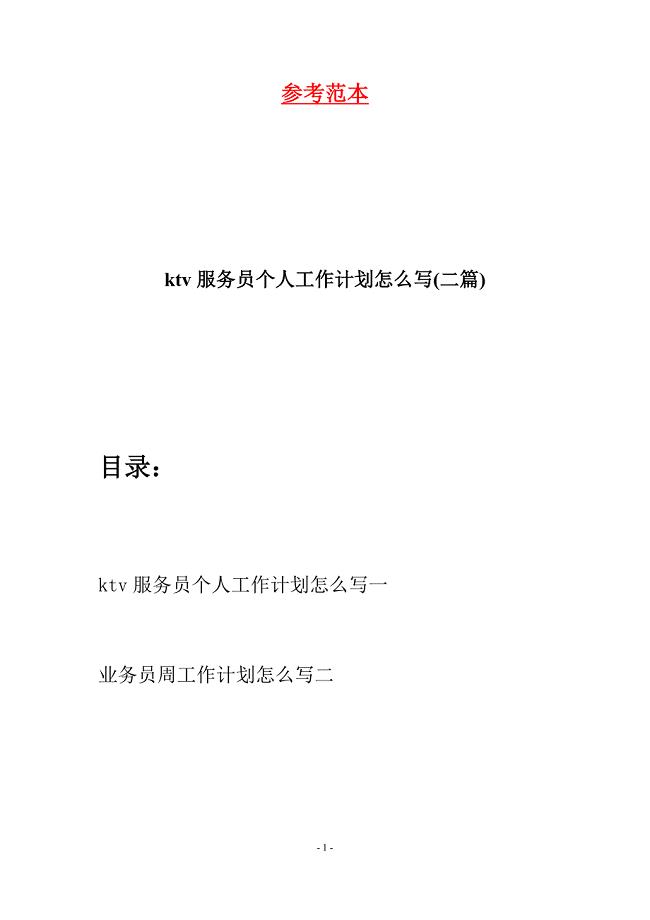
ktv服务员个人工作计划怎么写(二篇).docx
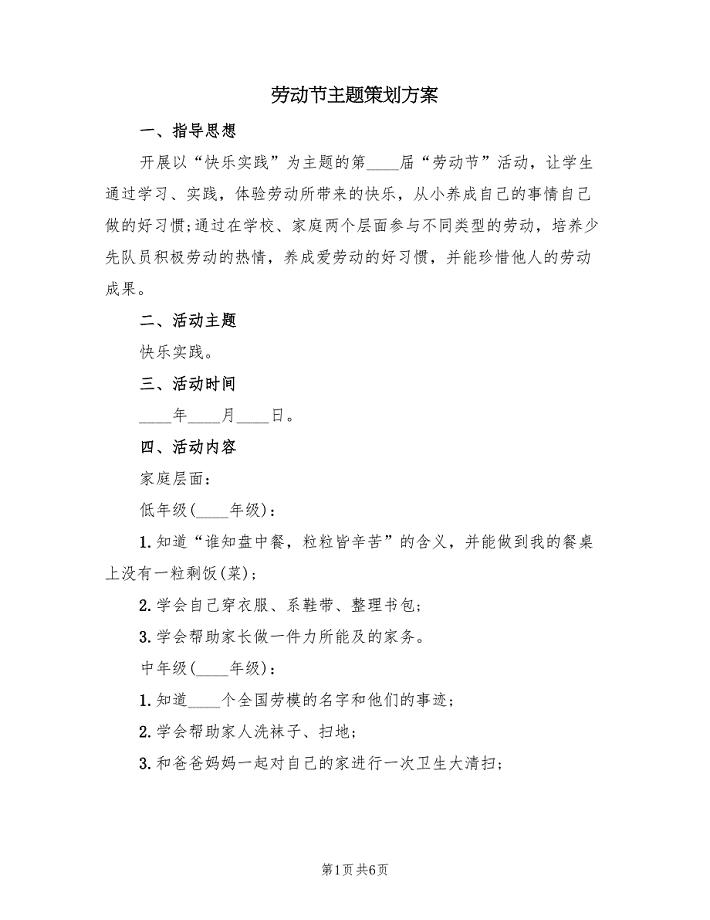
劳动节主题策划方案(三篇).doc
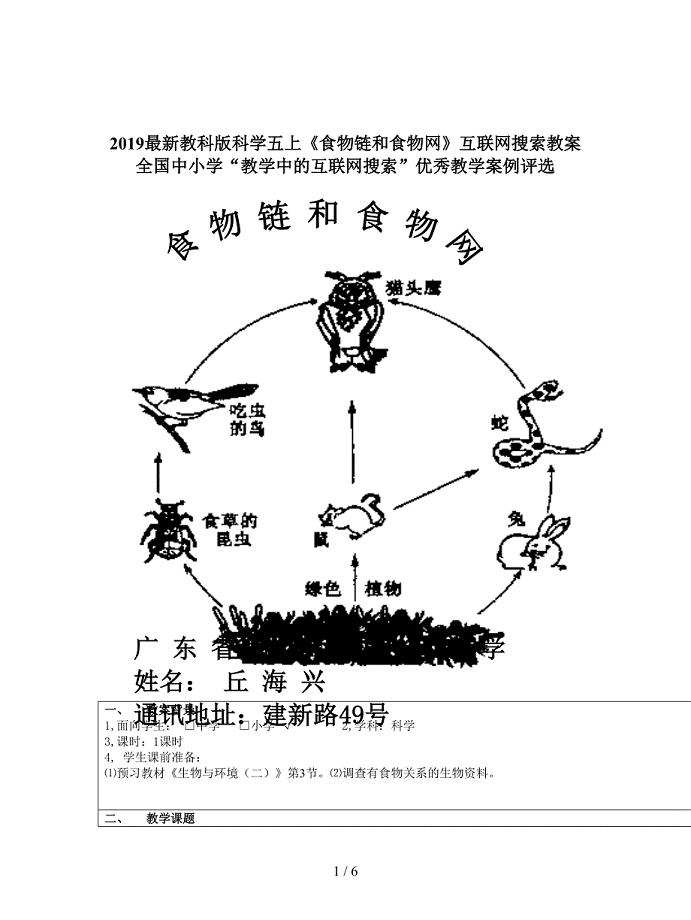
2019最新教科版科学五上《食物链和食物网》互联网搜索教案.doc
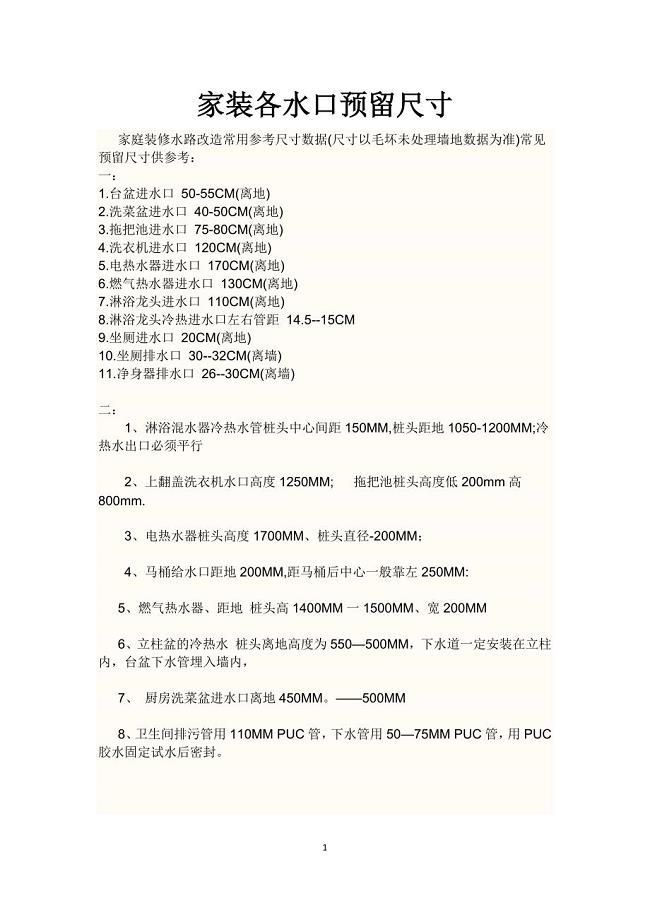
家装各水口预留尺寸.docx
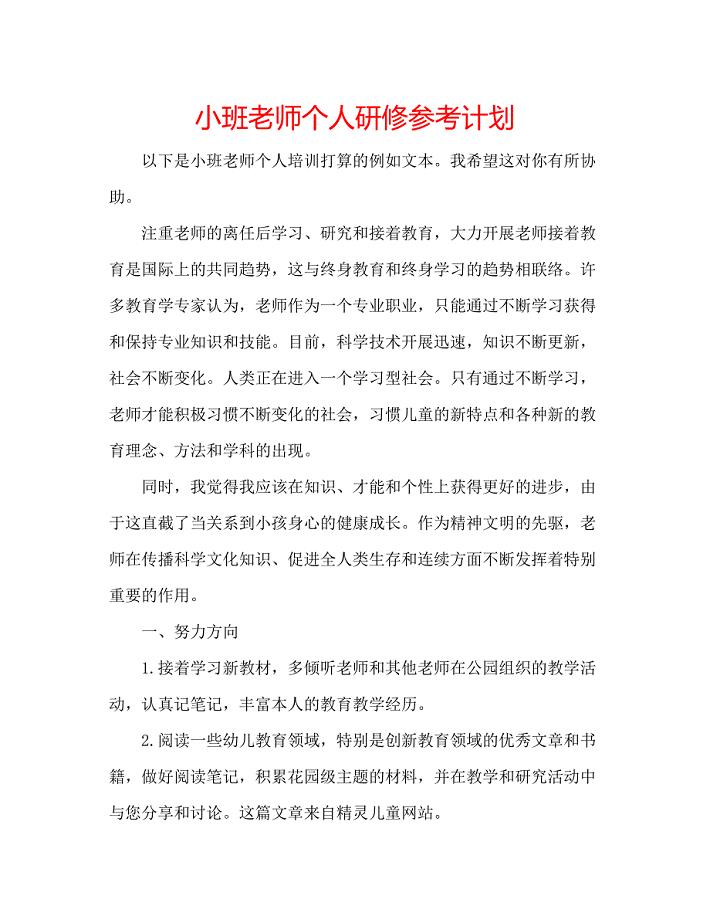
2023小班老师个人研修参考计划.docx
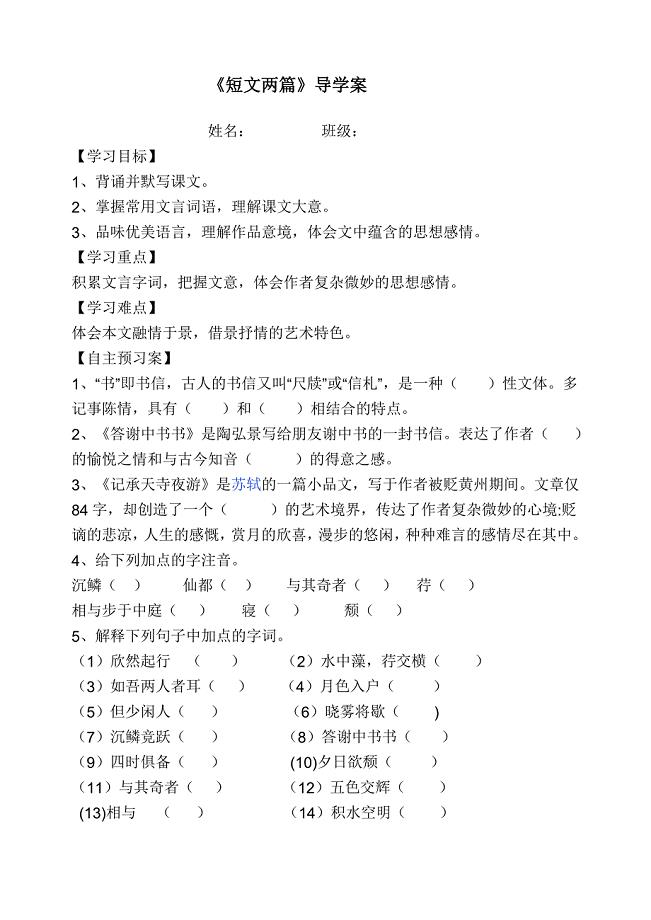
短文两篇 学案.doc
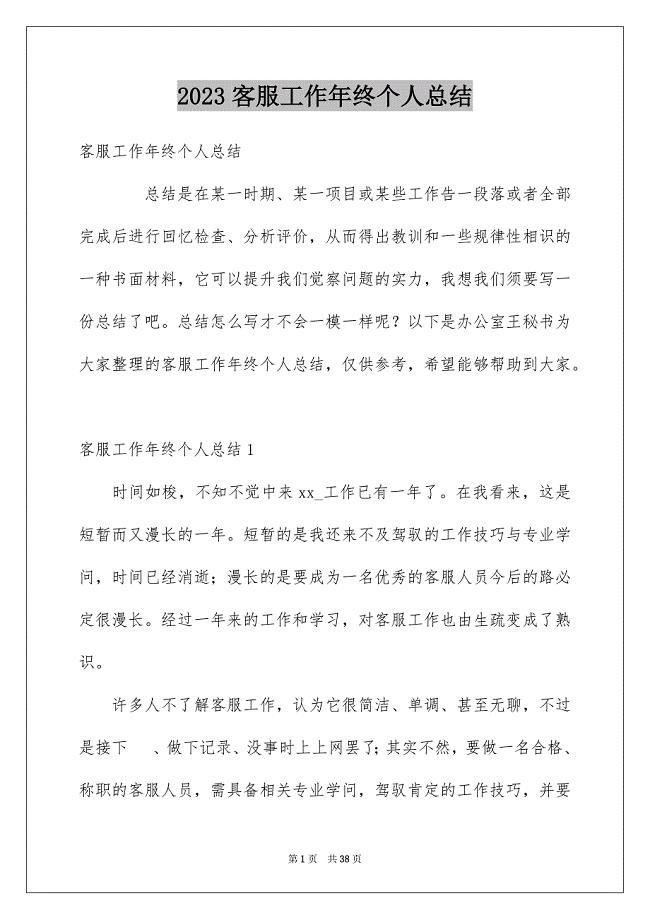
2023客服工作年终个人总结2范文.docx
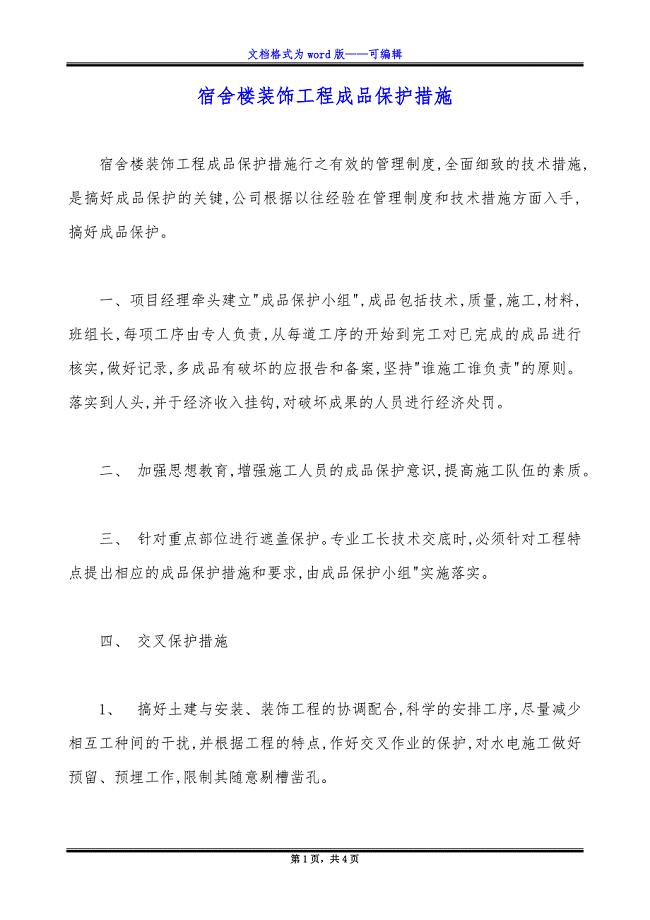
宿舍楼装饰工程成品保护措施.docx
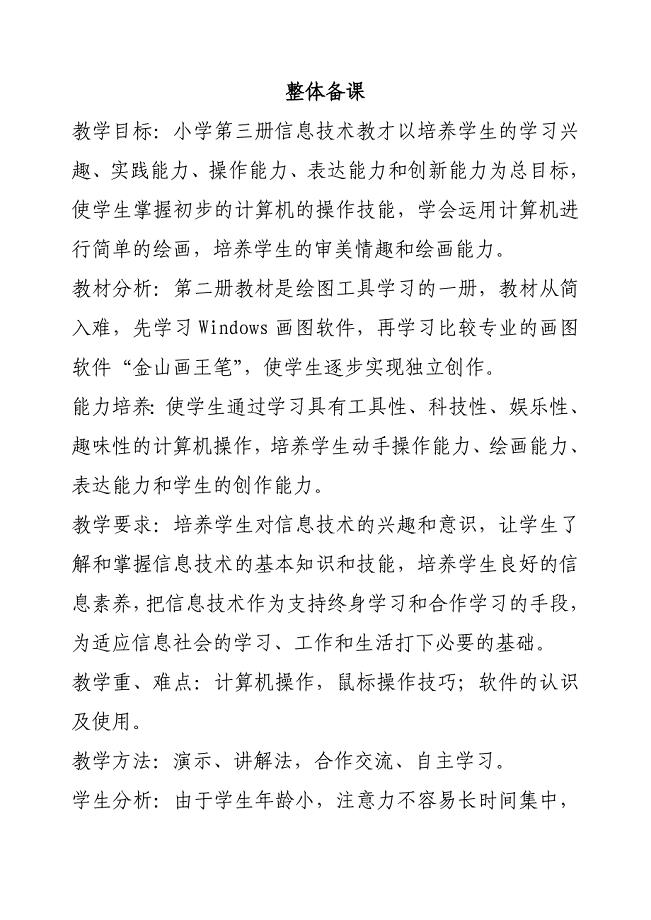
小学信息技术第二册教案.doc
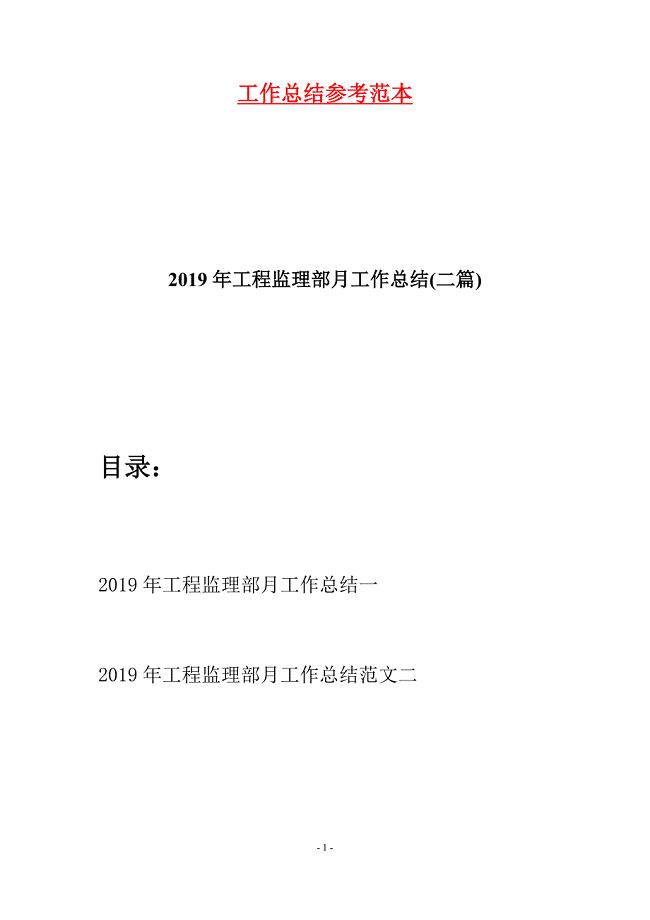
2019年工程监理部月工作总结(二篇).docx

弟子规知识竞赛决赛题.doc
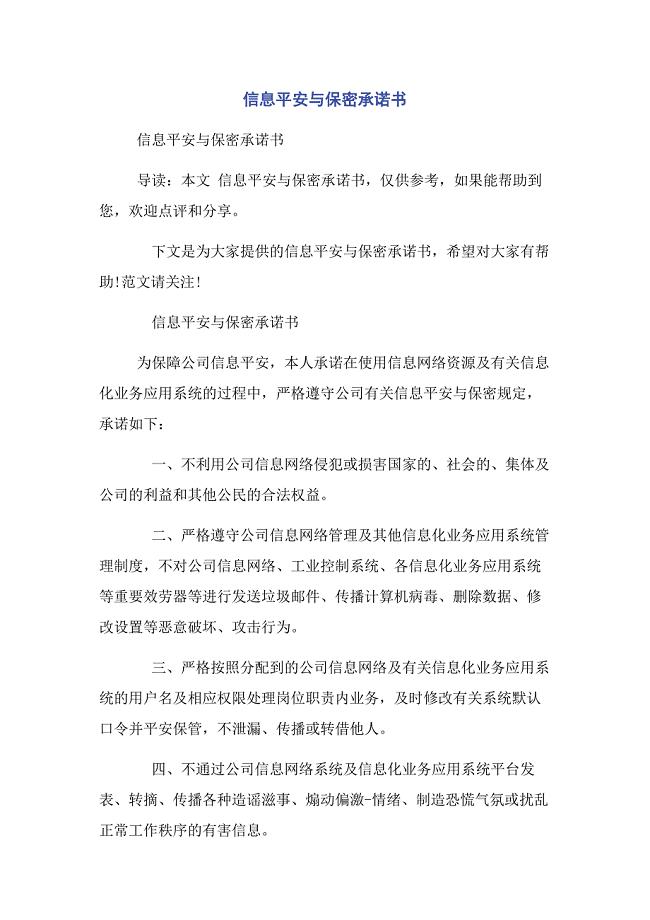
2023年信息安全与保密承诺书.docx
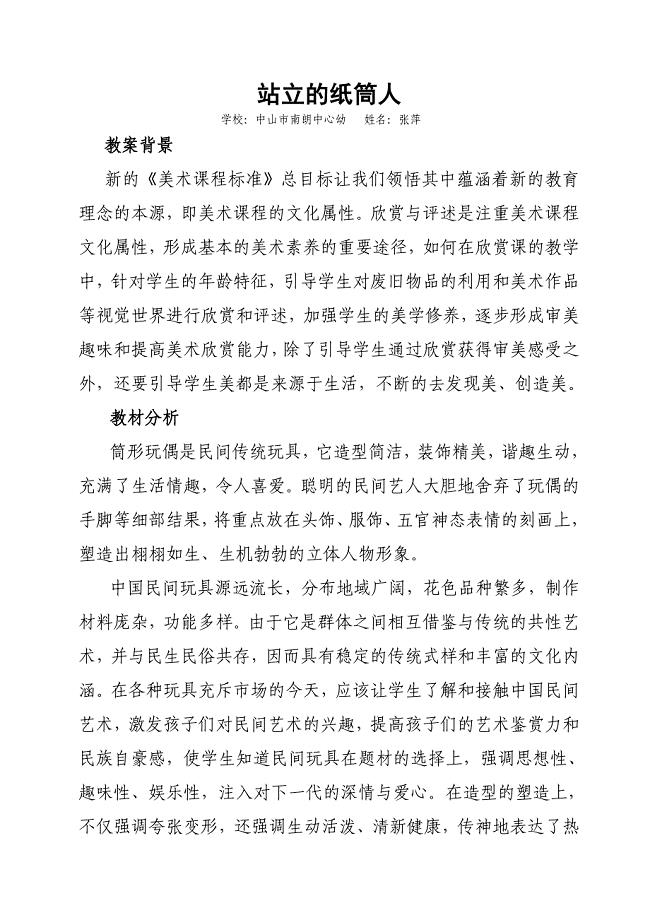
站立的纸筒人.doc
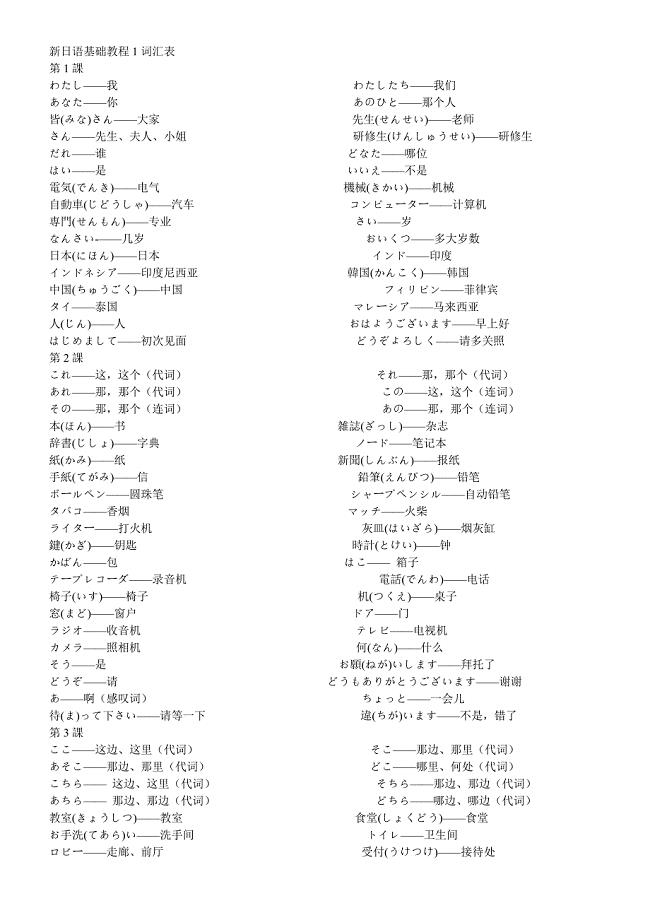
新日语基础教程1单词.doc

电学实验专题复习.doc
 加工贸易海关报备流程及规范
加工贸易海关报备流程及规范
2023-11-08 19页
 江苏省各市中考数学试题12套打包江苏常州初中数学
江苏省各市中考数学试题12套打包江苏常州初中数学
2022-08-07 10页
 劳动节主题策划方案(三篇).doc
劳动节主题策划方案(三篇).doc
2023-08-08 6页
 学校门禁制度常用版(六篇).doc
学校门禁制度常用版(六篇).doc
2022-11-04 11页
 直流电源线项目可行性研究报告模板-代写定制
直流电源线项目可行性研究报告模板-代写定制
2023-12-03 97页
 硫酸钙地板及活动地板项目资金申请报告写作模板
硫酸钙地板及活动地板项目资金申请报告写作模板
2023-10-17 88页
 大班手工活动方案设计方案范文(三篇).doc
大班手工活动方案设计方案范文(三篇).doc
2023-10-15 6页
 基坑土方开挖报审表、审批表、方案全套
基坑土方开挖报审表、审批表、方案全套
2023-06-04 18页
 劳动纪律奖惩制度范文(5篇)
劳动纪律奖惩制度范文(5篇)
2024-02-02 17页
 妇联活动总结表彰大会讲话
妇联活动总结表彰大会讲话
2022-09-19 12页

